前面板的概览
本节介绍"主面板"和子面板的内容。可用其他控制或附加控制来定制"前面板"。
主面板
下表描述"主面板"上的控制。
表 4-1 主面板控制
链接子面板
使用"链接"子面板打开 Web 浏览器,显示 Sun Microsystems web 查找站点 (http://search.Sun.com ),并管理个人的书签。
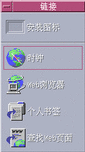 表 4-2 链接子面板控制
表 4-2 链接子面板控制| 图标 | 名称 | 单击性能 | 放置性能 |
|---|---|---|---|
| 时钟 | 打开缺省浏览器 | 对 URL 打开缺省浏览器 | |
| Web 浏览器 | 打开缺省浏览器 | 对 URL 打开缺省浏览器 | |
| 个人书签 | 打开个人书签的"文件管理器"视图 | 对 URL 打开缺省浏览器 | |
| 查找Web页面 | 对 Sun Microsystems 查找站点打开缺省浏览器 | 无 |
卡片子面板
使用"卡片"子面板打开"日历"并查找地址卡片、主机卡片和邮件别名卡片。
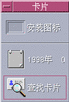
| 图标 | 名称 | 单击性能 | 放置性能 |
|---|---|---|---|
| 日历 | 打开当前日期和用户的"日历" | 设置放置的日程 | |
| 查找卡片 | 打开 "地址管理器"显示缺省查找选项 | 打开放置的卡片,或者打开显示缺省选项的"地址管理器",并查找放置的文本 |
文件子面板
使用"文件"子面板:
-
打开文件管理器
-
访问可移动的媒体,如 CD-ROM 和软盘
-
检查文件特性
-
运行加密、压缩和存档命令
-
查找文件和文件夹
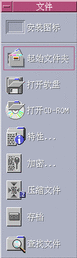
| 图标 | 名称 | 单击性能 | 放置性能 |
|---|---|---|---|
| 起始文件夹 | 打开$HOME 的"文件管理器"视图 | 打开放置的文件夹的"文件管理器"视图 | |
| 打开软盘 | 将软盘装入驱动器并显示该软盘的"文件管理器"视图。 | 无 | |
| 打开 CD-ROM | 将 CD-ROM 卷装入驱动器并显示它的"文件管理器"视图 | 无 | |
| 特性 | 在没有选择文件的情况下打开"特性"对话框 | 打开放置的文件或文件夹的"特性"对话框 | |
| 加密 | 提示输入要加密的文件和加密键 | 对未加密的文件进行加密并替换它;对加密的文件进行解密并替换它 | |
| 压缩文件 | 提示提供要压缩的文件 | 压缩并替换未压缩的文件;对已压缩的文件进行解压缩并替换它 | |
| 存档 | 提示提供要存档的文件或文件夹 | 存档并替换放置的文件或文件夹 | |
| 查找文件 | 在缺省模式下打开"文件查找器" | 根据文件或文件夹名称查找放置的文本 |
应用程序子面板
使用"应用程序"子面板在工作区上公布文本和声音注释,运行"文本编辑器",以及打开"应用程序管理器"。
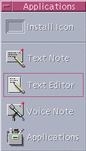
| 图标 | 名称 | 单击性能 | 放置性能 |
|---|---|---|---|
| 文本提示 | 以注释模式打开"文本编辑器" | 将放置的文件放在工作空间上 | |
| 文本编辑器 | 打开"文本编辑器" | 打开"文本编辑器"中放置的文件 | |
| 语音提示 | 以注释模式 打开"音频" | 无 | |
| 应用程序 | 打开"应用程序管理器" | 无 |
邮件子面板
使用"邮件"子面板访问"邮件程序"或连接至 Solaris 意件箱邮件别名。
 表 4-6 邮件子面板上的控制
表 4-6 邮件子面板上的控制| 图标 | 名称 | 单击性能 | 放置性能 |
|---|---|---|---|
| 邮件 | 打开"邮件程序" | 显示"新信件"对话框并连接放置的文件 | |
| 意件箱 | 打开"新信件"对话框向 Sun Microsystems 处的缺省 Solaris 意件箱邮件别名发送 | 显示意件箱邮件别名的"新信件"对话框并添加放置的文件 |
个人打印机子面板
使用"个人打印机"子面板查看打印机上的打印作业或使用系统上的所有打印机。

| 图标 | 名称 | 单击性能 | 放置性能 |
|---|---|---|---|
| 缺省打印机 | 打开"缺省打印机" | 在缺省打印机上打印放置的文件 | |
| 打印管理程序 | 为网络上所有可用的打印机打开"打印管理程序" | 在选定的打印机上打印放置的文件。这是打印到非缺省打印机的一个很有用的方法。 |
工具子面板
使用"工具"子面板设置桌面和工作区的首选项,运行"进程管理器",以及查看 CDE 中的错误。
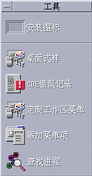
| 图标 | 名称 | 单击性能 | 放置性能 |
|---|---|---|---|
 | 桌面式样 | 打开"式样管理器" | 无 |
| CDE 错误记录 | 显示文件$HOME/.dt/errolog,它包含 xsession 启动之后的 CDE 错误 | 无 | |
| 定制工作区菜单 | 警告您要更新工作区,并打开"工作区"菜单的"文件管理器"视图 | 无 | |
| 菜单添加项 | 打开"添加菜单项"对话框 | 无 | |
| 查找进程 | 打开工作站的"进程管理器" | 在缺省模式下打开"进程管理器" |
主机子面板
使用"主机"子面板查看系统信息,监视主机性能,打开主机上的终端和控制台会话以及查找主机。
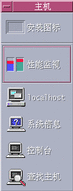
| 图标 | 名称 | 单击性能 | 放置性能 |
|---|---|---|---|
| 性能监视 | 打开工作站的"性能监视器" | 以缺省模式打开"性能监视器" | |
| 本主机 | 打开工作站的"终端"窗口 | 无 | |
| 系统信息 | 打开工作站的"工作站信息" | 显示放置的主机名的"工作站信息" | |
| 控制台 | 打开工作站的"控制台" | 无 | |
| 查找主机 | 打开"地址管理器"查找主机卡片 | 查找放置的主机名 |
帮助子面板
"帮助"子面板使您能够访问 AnswerBook 2TM 文档、主帮助卷 (帮助管理器) 和其他联机帮助卷,如"前面板帮助"。
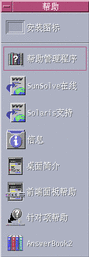
新的 CDE 用户
若正在从 CDE 的前一版本升级,并且想要阅读 CDE 桌面的当前功能,请参阅:
-
桌面介绍
-
前面板帮助
-
桌面介绍
-
前面板帮助
-
《Solaris 公用桌面环境:用户转换指南》 (可以通过"AnswerBook 2"查看器访问它。)
若正在从另一窗口系统 (如 Microsoft Windows) 转换,请参阅:
-
桌面介绍
-
前面板帮助
-
《Solaris 公用桌面环境:用户指南》 (可以通过"AnswerBook 2"查看器访问它。)
过程帮助
若需要知道如何执行 CDE 中的过程或任务,请参阅:
-
"帮助管理器"并查找需要的过程或关键字的帮助卷
-
《Solaris 公用桌面环境:用户指南》中的过程 (可以通过"AnswerBook 2"查看器访问该指南)
技术问题和支持
系统管理员将会发现《Solaris 公用桌面环境:高级用户和系统管理员指南》 (可通过"AnswerBook 2"查看器得到) 对解决配置和管理问题很有用。
调查故障的系统管理员应该向 SunSolveTM、Sun Microsystems 联机信息、FAQ 和修补服务登记;单击"SunSolve在线"以了解详情。关于可能需要与技术支持联系的特殊问题的帮助,单击"Solaris 支持"。
下表描述"帮助"子面板控制。
表 4-10 帮助子面板控制|
图标 |
名称 |
单击性能 |
放置性能 |
|---|---|---|---|
|
|
打开"帮助查看器"窗口,显示顶层帮助信息 |
放置主卷文件 (*.sdl) 将打开该帮助卷 |
|
| SunSolve在线 | 为 Sun Microsystems 文档和常见问题 web 站点打开浏览器 | 无 | |
| Solaris支持 | 打开浏览器查找修补程序的 Sun Microsystems下载站点和技术支持 | 无 | |
| 信息 | 打开"应用程序管理器"中的"信息"文件夹 | 无 | |
| 桌面简介 | 显示"介绍桌面"帮助卷 | 无 | |
|
|
显示"前面板"帮助卷 |
无 |
|
|
|
提供"前面板"的针对项帮助。单击此控制,然后单击想要获取其帮助的控制。 |
无 |
|
|
|
AnswerBook 2 |
显示"AnswerBook 2"查看器 (若已安装了"AnswerBook2") 。 |
无 |
废弃子面板
使用"废弃"子面板废弃和恢复文件,并将文件从系统中删除 (切碎) 。

| 图标 | 名称 | 单击性能 | 放置性能 |
|---|---|---|---|
| 废弃 | 打开"废纸篓"窗口 | 将放置的文件移动到"废纸篓"窗口中 | |
| 清空废纸篓 | 销毁 (删除) "废纸篓"窗口的内容 | 将放置的文件移动到"废纸篓"窗口中 |
- © 2010, Oracle Corporation and/or its affiliates
